Билайн ТВ приставка легко подключается к телевизору Samsung, позволяя получить доступ к множеству ТВ-каналов и сервисам. В этой статье мы расскажем вам, как подключить приставку к телевизору и начать пользоваться ее функционалом.
В следующих разделах мы рассмотрим все шаги подключения приставки к телевизору Samsung. Мы покажем вам, как подготовить телевизор и приставку к установке, как соединить их с помощью HDMI-кабеля и как настроить подключение. Также мы расскажем о необходимости обновления прошивки приставки и как выполнить эту процедуру.
Кроме того, мы предоставим вам подробную информацию о различных сервисах, которые вы сможете использовать с помощью Билайн ТВ приставки. Мы расскажем о функционале приставки, как смотреть телевизионные каналы, фильмы, сериалы и другие видео. Мы также расскажем вам о возможностях управления приставкой с помощью смартфона и пульта дистанционного управления.
В конце статьи мы ответим на некоторые популярные вопросы, связанные с использованием Билайн ТВ приставки с телевизором Samsung. Мы расскажем о том, как решить проблемы с подключением и настройкой приставки, а также как получить техническую поддержку от Билайн.
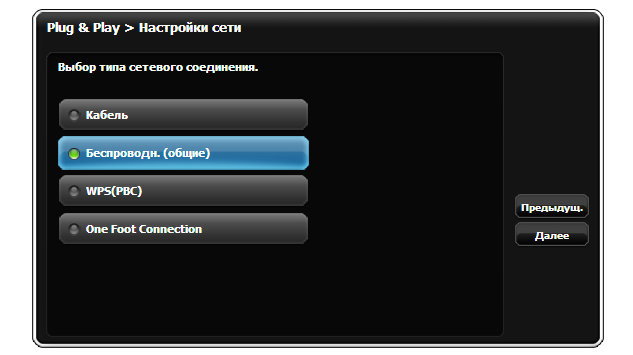
Как подключить Билайн TV приставку к телевизору Samsung: пошаговая инструкция
Шаг 1: Проверьте совместимость телевизора Samsung
Первым шагом перед подключением Билайн TV приставки к телевизору Samsung необходимо проверить совместимость устройств. Убедитесь, что ваш телевизор Samsung поддерживает подключение по HDMI или AV-кабелю. Для этого вы можете обратиться к руководству пользователя вашего телевизора или проверить спецификации на официальном сайте производителя.
Как подключить тв приставку Билайн к телевизору.
Шаг 2: Подключите Билайн TV приставку к телевизору
После проверки совместимости приступайте к подключению Билайн TV приставки к телевизору Samsung. Для этого вам понадобятся следующие шаги:
- Вставьте один конец HDMI-кабеля (или AV-кабеля) в соответствующий разъем на задней панели Билайн TV приставки.
- Вставьте другой конец HDMI-кабеля в любой свободный HDMI-разъем на задней панели вашего телевизора Samsung.
- Если ваш телевизор Samsung не поддерживает подключение по HDMI, вставьте AV-кабель в соответствующие разъемы на Билайн TV приставке и телевизоре.
- Убедитесь, что все соединения надежно закреплены и подключения осуществлены правильно.
Шаг 3: Включите телевизор и Билайн TV приставку
После успешного подключения Билайн TV приставки к телевизору Samsung перейдите к следующему шагу — включению устройств:
- Включите телевизор Samsung, используя пульт или кнопку питания на самом телевизоре.
- Включите Билайн TV приставку, также используя пульт или кнопку питания.
После включения устройств на экране телевизора должны появиться сообщения о подключении и настройке Билайн TV приставки. Если это не произошло, убедитесь, что все соединения правильно установлены и повторите шаги еще раз.
Шаг 4: Произведите настройку Билайн TV приставки
После включения и распознавания Билайн TV приставки телевизором Samsung, вам потребуется произвести начальную настройку устройства. Для этого выполните следующие действия:
- Следуйте инструкциям на экране Билайн TV приставки для выбора языка, настройки сетевых параметров, подключения к Wi-Fi или проводной сети и т.д.
- Подождите, пока Билайн TV приставка выполнит все необходимые настройки и загрузится.
- После завершения настроек вы сможете наслаждаться цифровым телевидением через Билайн TV приставку на вашем телевизоре Samsung.
Шаг 5: Настройте телевизионные каналы
После выполнения начальной настройки Билайн TV приставки на телевизоре Samsung, вам потребуется настроить телевизионные каналы, чтобы начать просмотр. Для этого выполните следующие действия:
- Перейдите в меню настройки Билайн TV приставки, используя пульт и кнопки управления.
- Выберите опцию настройки каналов.
- Следуйте инструкциям на экране для автоматического или ручного поиска и настройки каналов.
- После настройки каналов вы сможете переключаться между ними и наслаждаться просмотром цифрового телевидения на вашем телевизоре Samsung.
Теперь вы знаете, как подключить Билайн TV приставку к телевизору Samsung. Следуйте этой пошаговой инструкции и получите возможность наслаждаться широким выбором телеканалов и другими функциями Билайн TV приставки на вашем телевизоре Samsung!
Выбор соединительного кабеля
При подключении Билайн ТВ приставки к телевизору Samsung необходимо правильно выбрать соединительный кабель. От правильного выбора кабеля зависит качество передачи сигнала и возможности использования дополнительных функций приставки.
1. HDMI-кабель
HDMI-кабель является наиболее распространенным и удобным способом подключения. Он позволяет передавать аудио- и видеосигналы высокого качества, поддерживает разрешение до 4K Ultra HD и функцию HDMI CEC для управления несколькими устройствами с помощью одного пульта дистанционного управления.
Для подключения Билайн ТВ приставки к телевизору Samsung посредством HDMI-кабеля необходимо вставить один конец кабеля в соответствующий разъем на приставке, а другой конец – в HDMI-вход телевизора.
Преимущества HDMI-кабеля:
- Высокое качество передачи аудио- и видеосигналов;
- Поддержка разрешения до 4K Ultra HD;
- Возможность использования функции HDMI CEC для управления несколькими устройствами;
- Универсальность – HDMI-кабель совместим с большинством телевизоров и аудио-видео устройств.
2. Компонентный кабель
Компонентный кабель – это аналоговый видеокабель, который позволяет передавать аналоговые сигналы высокого разрешения. Он состоит из трех разъемов разных цветов для передачи компонентных (RGB) сигналов. Компонентный кабель также позволяет передавать аудиосигналы, но для этого требуется дополнительный аудиокабель.
Для подключения Билайн ТВ приставки к телевизору Samsung посредством компонентного кабеля необходимо вставить один конец кабеля в соответствующий разъем на приставке, а другие концы – в компонентные входы телевизора.
Преимущества компонентного кабеля:
- Возможность передачи аналоговых сигналов высокого разрешения;
- Широкая совместимость с различными телевизорами и аудио-видео устройствами.
3. AV-кабель
AV-кабель – это аналоговый многофункциональный кабель, который позволяет передавать аудио- и видеосигналы низкого разрешения. Он состоит из трех разъемов разных цветов для передачи аудио- и видеосигналов. AV-кабель имеет наибольшую совместимость с различными телевизорами и аудио-видео устройствами.
Для подключения Билайн ТВ приставки к телевизору Samsung посредством AV-кабеля необходимо вставить один конец кабеля в соответствующий разъем на приставке, а другие концы – в аудио- и видеовходы телевизора.
Преимущества AV-кабеля:
- Наибольшая совместимость с различными телевизорами и аудио-видео устройствами;
- Многофункциональность – возможность передачи аудио- и видеосигналов низкого разрешения.
4. Оптический кабель
Оптический кабель (Toslink) используется для передачи аудиосигналов высокого качества по оптическому принципу. Он состоит из разъемов, обеспечивающих соединение с оптическими входами и выходами на приставке и телевизоре.
Для подключения Билайн ТВ приставки к телевизору Samsung посредством оптического кабеля необходимо вставить один конец кабеля в соответствующий разъем на приставке, а другой конец – в оптический вход телевизора.
Преимущества оптического кабеля:
- Высокое качество передачи аудиосигналов;
- Отсутствие помех от электромагнитных полей;
- Возможность передачи звука в формате Dolby Digital и DTS.
Подключение Билайн TV приставки к телевизору через HDMI порт
Шаг 1: Проверка наличия HDMI порта
Перед тем как приступить к подключению Билайн TV приставки через HDMI порт, необходимо убедиться в наличии такого порта на вашем телевизоре. Современные телевизоры обычно оснащены несколькими HDMI портами, но у старых моделей такой возможности может не быть.
Шаг 2: Подключение Билайн TV приставки к телевизору
- Возьмите HDMI кабель и подключите его к HDMI порту на задней панели приставки.
- Подключите другой конец кабеля к свободному HDMI порту на телевизоре. Обычно HDMI порты на телевизоре обозначены графическим символом «HDMI» или надписью «HDMI IN».
Убедитесь, что оба конца кабеля HDMI плотно подключены к соответствующим портам. Если кабель подключен неправильно или сильно вытянут, это может привести к проблемам с передачей видео- и аудиосигнала.
Шаг 3: Выбор источника сигнала на телевизоре
После того, как Билайн TV приставка подключена к телевизору через HDMI порт, необходимо выбрать источник сигнала на самом телевизоре. Для этого обычно используется пульт дистанционного управления телевизором. На пульте дистанционного управления обычно есть кнопка «Источник» или «Input», с помощью которой можно переключиться между различными источниками сигнала. Необходимо выбрать HDMI порт, к которому была подключена Билайн TV приставка.
Как только источник сигнала выбран, телевизор начнет отображать изображение с приставки, и вы сможете наслаждаться просмотром контента.
Дополнительные возможности HDMI подключения
HDMI порт не только позволяет передавать видео- и аудиосигналы от Билайн TV приставки к телевизору, но также может предоставлять дополнительные возможности. Некоторые из них:
- Передача аудиосигнала по HDMI кабелю, что позволяет получить качественное звучание без использования дополнительных аудио-кабелей.
- Поддержка высокого разрешения видео (например, Full HD или 4K), что позволяет наслаждаться более четким и детализированным изображением.
- Поддержка функции HDMI-CEC (Consumer Electronics Control), которая позволяет управлять несколькими устройствами, подключенными к телевизору, с помощью одного пульта дистанционного управления.
Используя HDMI подключение, вы сможете получить максимальное удовольствие от использования Билайн TV приставки, наслаждаясь качественным изображением и удобным управлением.
Подключение Билайн TV приставки к телевизору через композитный видеовыход
Билайн TV приставка предоставляет возможность просмотра телевизионных каналов и пользования интерактивными сервисами на вашем телевизоре. При ее подключении к телевизору через композитный видеовыход необходимо выполнить несколько простых шагов.
Шаг 1: Проверьте наличие композитного видеовыхода на вашей приставке и телевизоре
Перед подключением Билайн TV приставки к телевизору, убедитесь, что на обоих устройствах есть соответствующие разъемы. Обычно композитный видеовыход имеет следующие цветные разъемы: желтый (видео) и белый/красный (аудио).
Шаг 2: Подключите приставку к телевизору
Для подключения Билайн TV приставки к телевизору через композитный видеовыход, выполните следующие действия:
- Вставьте один конец композитного видеокабеля в соответствующие разъемы на задней панели Билайн TV приставки. Обычно разъемы имеют метки "Video Out" и "Audio Out".
- Подключите другой конец видеокабеля к соответствующим разъемам на задней панели телевизора. В большинстве случаев разъемы также имеют метки "Video In" и "Audio In".
Шаг 3: Включите приставку и телевизор
После того, как Билайн TV приставка и телевизор будут успешно подключены, включите оба устройства. Убедитесь, что настройки телевизора позволяют принимать сигнал с подключенной приставки.
Шаг 4: Установите соответствующий вход на телевизоре
Чтобы начать просмотр контента с Билайн TV приставки, настройте телевизор на соответствующий вход, к которому подключена приставка. Обычно это делается с помощью пульта дистанционного управления: найдите на пульте кнопку "Инпут", "Источник", "AV" или "Видео" и выберите соответствующий вход, помеченный как "AV", "Composite" или с номером порта, к которому подключена приставка.
Шаг 5: Настройте приставку и наслаждайтесь просмотром
После выбора правильного входа на телевизоре, настройте Билайн TV приставку на вашем телевизоре. Следуйте инструкциям, отображаемым на экране, чтобы подключить приставку к вашей учетной записи, настроить язык и другие параметры.
Теперь вы можете наслаждаться просмотром телевизионных каналов и пользованием интерактивных сервисов на вашем телевизоре с помощью Билайн TV приставки, подключенной через композитный видеовыход.

Настройка телевизора Samsung для работы с Билайн TV приставкой
Шаг 1: Подключение приставки к телевизору
Первым шагом является физическое подключение Билайн TV приставки к телевизору Samsung. Для этого необходимо использовать HDMI-кабель, который поставляется в комплекте с приставкой. Подключите один конец кабеля к порту HDMI на задней или боковой панели телевизора, а другой конец к соответствующему порту на приставке.
Шаг 2: Включение телевизора и приставки
После того, как приставка подключена к телевизору, включите оба устройства. Нажмите на кнопку включения на пульте телевизора, а затем на кнопку питания на пульте приставки.
Шаг 3: Настройка и подключение к интернету
После включения приставки, на экране телевизора появится меню настроек. Найдите и выберите раздел "Сеть" или "Настройки интернета". В этом разделе вам будет предложено выбрать тип подключения к интернету: проводное или Wi-Fi. Выберите подходящий вариант и следуйте инструкциям на экране для завершения настройки.
Шаг 4: Автоматическое обновление каналов
После подключения к интернету приставка автоматически выполнит поиск и установку доступных каналов. Этот процесс может занять несколько минут, поэтому дождитесь его завершения.
Шаг 5: Вход в личный кабинет Билайн TV
После установки каналов на экране телевизора появится предложение войти в личный кабинет Билайн TV. Введите свои учетные данные (логин и пароль), которые были предоставлены вместе с приставкой. Если у вас еще нет учетных данных, зарегистрируйте аккаунт на официальном сайте Билайн.
Шаг 6: Настройка дополнительных параметров
После входа в личный кабинет вы сможете настроить дополнительные параметры, такие как язык интерфейса, временная зона и т. д. Используйте пульт приставки для перемещения по меню и выбора нужных настроек. Сохраните изменения, когда закончите настройку.
Шаг 7: Наслаждайтесь Билайн TV
После завершения всех настроек вы будете перенаправлены на главный экран Билайн TV, где вы сможете выбирать и смотреть доступные телевизионные каналы, фильмы, сериалы и другой контент. Используйте пульт приставки для перемещения по меню и выбора нужных телеканалов и программ.
Теперь у вас есть полная информация о том, как настроить телевизор Samsung для работы с Билайн TV приставкой. Следуйте указанным шагам и наслаждайтесь широким выбором телевизионных программ и интерактивных сервисов!
Проверка подключения и настройка каналов
После того, как вы успешно подключили Билайн ТВ приставку к телевизору Samsung, вам необходимо проверить, что все настройки выполнены правильно и убедиться, что каналы настроены корректно.
Проверка подключения
Первым шагом после подключения ТВ приставки к телевизору является проверка качества сигнала и подключения к интернету. Для этого выполните следующие действия:
- Убедитесь, что у вас есть стабильное подключение к интернету.
- Установите актуальное программное обеспечение на ТВ приставку, если это необходимо.
- Проверьте, что все кабели правильно подключены к телевизору и ТВ приставке.
- Настройте сетевые настройки ТВ приставки согласно инструкции.
- Проверьте качество сигнала и скорость интернета. Если они низкие, возможно, вам потребуется усилитель сигнала или улучшение Wi-Fi приема.
Настройка каналов
После проверки подключения необходимо настроить каналы на ТВ приставке. В зависимости от модели приставки и ТВ пакета, у вас может быть разное количество каналов. Для настройки каналов выполните следующие действия:
- Включите ТВ приставку и телевизор.
- Откройте меню на ТВ приставке и выберите "Настройки каналов".
- Выберите способ настройки каналов: автоматический или ручной.
- Если выбран автоматический способ, ТВ приставка сама найдет и настроит доступные каналы.
- Если выбран ручной способ, вам необходимо будет ввести параметры каналов вручную, используя информацию, предоставленную вашим провайдером.
- После настройки каналов приставки, проверьте, что все каналы отображаются на экране телевизора.
Проверьте работу пульта дистанционного управления, чтобы убедиться, что вы можете легко переключаться между каналами и управлять другими функциями ТВ приставки.

